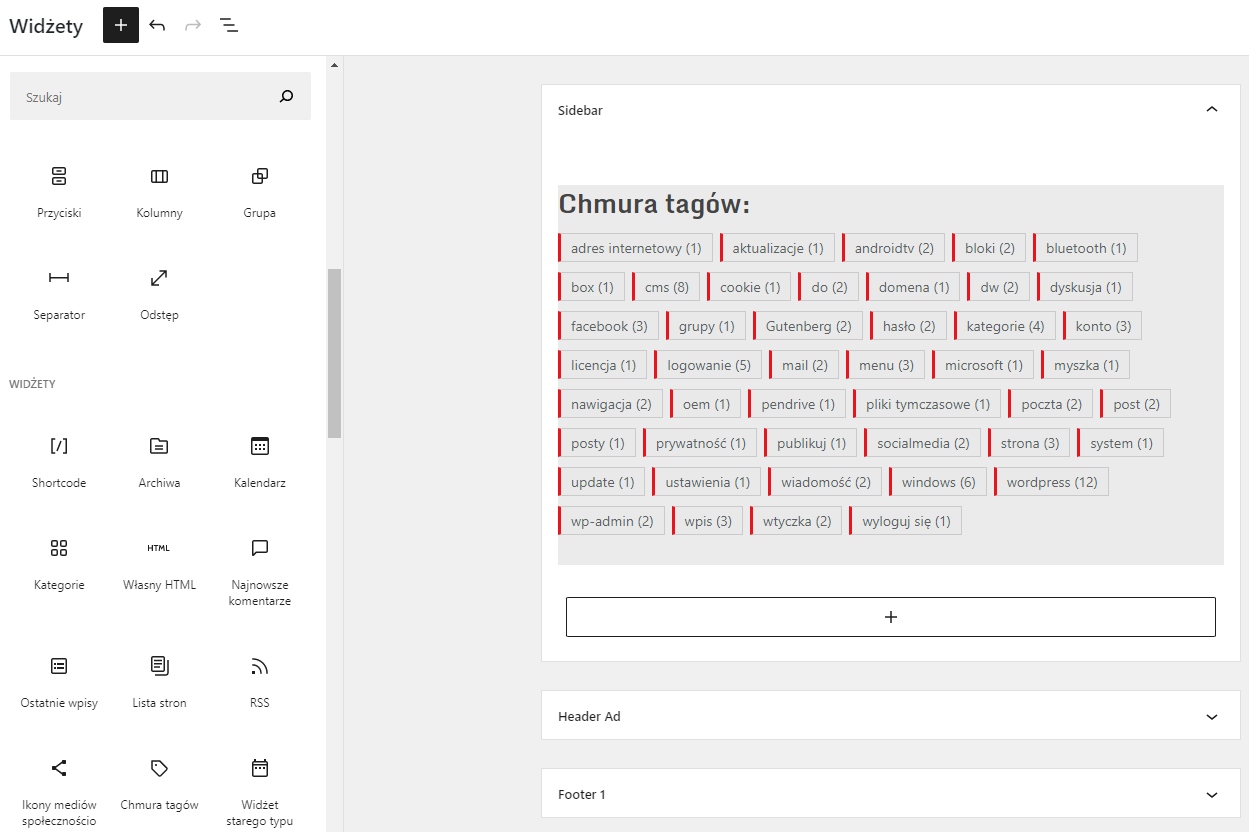Widżety strony WordPress to proste elementy, które możesz używać do zbudowania stopki, nagłówka, pasków bocznych witryny i innych obszarów, które zostały zakodowane w szablonie, a gdzie ich użycie jest możliwe. Dzięki nim łatwo dodasz tekst, linki, chmurę tagów, odnośniki do kategorii, archiwum i inne elementy, jak banery reklamowe, boxy social-media. WordPress posiada wiele domyślnych widżetów, które opiszemy w tym artykule, ale ich liczba i rodzaj mogą zmieniać się, np. po zainstalowaniu wtyczek WordPress.
SPIS TREŚCI
Widżety WordPress – informacje podstawowe
WordPress to prosty w obsłudze system CMS, który został zaprojektowany w taki sposób, aby mógł z niego skorzystać każdy użytkownik. W wielu obszarach WordPress działa w oparciu o mechanizm przeciągnij i upuść, pozwalając wprowadzać gotowe elementy bez konieczności ich ręcznego kodowania. Pod tym względem WordPress cały czas rozwija się, aby maksymalnie uprościć wszystkie mechanizmy budowy strony internetowej. Dlatego edytując strony i posty, możesz już korzystać z edytora blokowego, a w obszarze edycji struktury strony, z widżetów.
Widżety WordPress to gotowe moduły, które posiadają określoną funkcję i są wstawiane w witrynie. To, np. chmura tagów, pasek wyszkiwania, drzewo kategorii, panel logowania, archiwum wpisów, banery, pola tekstowe, zdjęcia, itp. Jest ich naprawdę wiele, a ich umieszczenie na stronie internetowej, to jedno kliknięcie myszką. Każdy z widgetów podlega konfiguracji lub edycji zawartości, w zależności od tego, do czego mają być używane, np. widget tekstowy zawiera edytor tekstu, a widżet kategorii, opcje dot. sposobu ich wyświetlania.
Mogą one być dodawane w różnych obszarach witryny, np. w nagłówku, stopce lub paskach bocznych. W zależności od tego, jakiego szablonu używasz, obszarów może być m niej lub więcej. Ich dodawanie za każdym razem jest równie łatwe, a dzięki mechanizmowi bloków WordPress, ogranicza się do przeciągnięcia widżetu w wybrane miejsce i naciśnięcia przycisku Aktualizuj.
Podstawowe widżety i ich funkcje
Domyślnie widżety WordPress dzielimy na kilka podstawowych kategorii:
- Tekst: w tej kategorii znajdziesz bloki bezpośrednio powiązane z polami tekstowymi, formą prezentowania tekstu czy zarządzania nim. Akapit, nagłówek, lista, cytat, a także tabela, pozwalają na szybkie dodanie tekstu i jego formatowanie.
- Media: to grupa bloków, widżetów, odpowiedzialnych za prezentację mediów, tj. plików graficznych, obrazów, dostęp do plików do pobrania — ogólnie plików z sekcji Media w WordPress. Na szczególnie wyróżnienie zasługuje blok Media i tekst, który pozwala na szybkie dodanie obrazu obok tekstu.
- Wygląd: grupa bloków wygląd odpowiada za segregowanie i zarządzanie treściami. Wprowadza do obszaru, w którym wyświetlane są dane, takie elementy jak przyciski, kolumny, separatory. Przykładowo dodanie bloku kolumny, pozwala dodatkowo podzielić obszar roboczy na kolejne sekcje, w których umieścić inne bloki.
- Widżety: to klasyczne widżety, jakie do tej pory dostępne były w CMS WordPress, odpowiadają za wstawienie w witrynie internetowej typowych elementów dla bloga, strony. Znajdziesz tutaj m.in. pola shortcode, kalendarz, archiwa wpisów, chmurę tagów, dostęp do RSS, moduły nawigacji, drzewa kategorii czy komentarzy dodawanych pod wpisami.
- Motyw: w tym miejscu pojawią się widżety odpowiedzialne za obsługę szablonu lub witryny, jak np. opcje Zaloguj/Wyloguj,
- Osadzone treści: publikujesz filmy na YouTube, albo jesteś aktywny w social-media? Skorzystaj z widżetów osadzonych treści, aby łatwo dodawać odnośniki do swoich publikacji,
- Bez kategorii: w tym miejscu będą pojawiały się widżety powiązane m.in. z różnego rodzaju wtyczkami, które nie mają określonej kategorii, ale mogą być przydatne dla administratora.
Podobny podział znajdziemy podczas edycji wpisów i stron WordPress, kiedy w treści umieszczasz bloki. Bowiem widżety są również blokami, zarządzalnymi elementami witryny, które umieszczasz jako gotowy element, bez konieczności jego kodowania.
Hosting stworzony dla WordPressa
Masz stronę WWW na WordPressie? My też uwielbiamy ten system dla stron internetowych. Dlatego stworzyliśmy hosting specjalnie dla jego użytkowników.